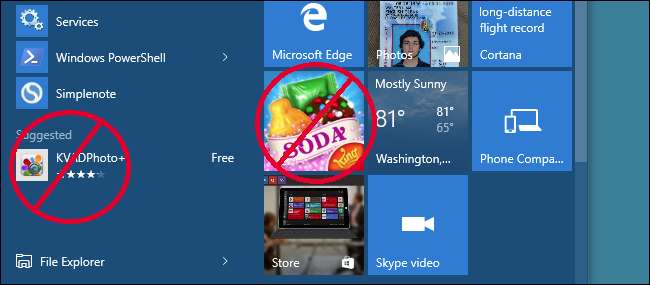
Windows 10 instalează automat aplicații precum Candy Crush Soda Saga și FarmVille 2 la prima conectare. Afișează și mai multe „Aplicații sugerate” din magazin, atât în partea stângă a meniului Start, cât și în partea dreaptă ca dale live. Puteți să le dezactivați pentru a curăța meniul Start.
Cum se dezactivează aplicațiile sugerate
LEGATE DE: Cum să dezactivați toate reclamele încorporate din Windows 10
„Aplicațiile sugerate” care apar ocazional în meniul Start pot fi dezactivate din aplicația Setări Windows 10. Pentru a găsi această opțiune, accesați Setări> Personalizare> Start. Dezactivați opțiunea „Afișează ocazional sugestii în Start” aici.
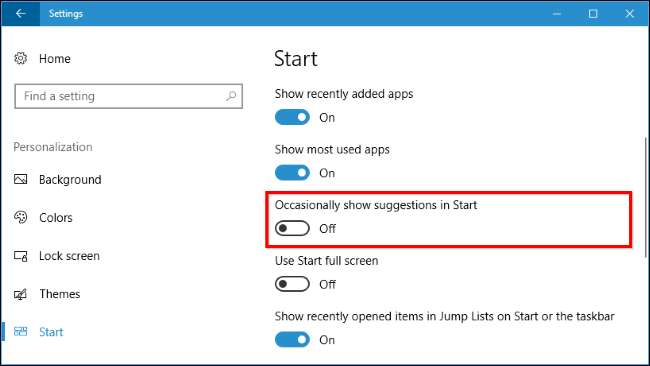
Acesta este unul dintre multele opțiuni pentru a dezactiva publicitatea în Windows 10 care este împrăștiat în toată aplicația Setări.
Cum se elimină aplicațiile și plăcile instalate
Funcția de mai sus va dezactiva apariția de noi sugestii, dar orice aplicații pe care Windows le-a instalat sau fixat automat - cum ar fi Candy Crush Soda Saga - vor fi lăsate în sistemul dvs. Va trebui să le dezinstalați manual pentru a scăpa de ele.
Pentru a scăpa de aceste aplicații, trebuie doar să deschideți meniul Start, să faceți clic dreapta pe piesele lor și să selectați „Dezinstalare”. Aplicația va fi eliminată imediat din sistemul dvs. În unele cazuri, plăcile pentru aplicațiile sugerate pot fi doar fixate și este posibil ca aplicația să nu fie încă instalată. Doar faceți clic pe „Anulați fixarea de la Start” pentru a scăpa de țiglă dacă nu vedeți opțiunea „Dezinstalare”.
De asemenea, puteți parcurge lista completă a aplicațiilor instalate și dezinstala orice aplicații pe care nu le doriți.
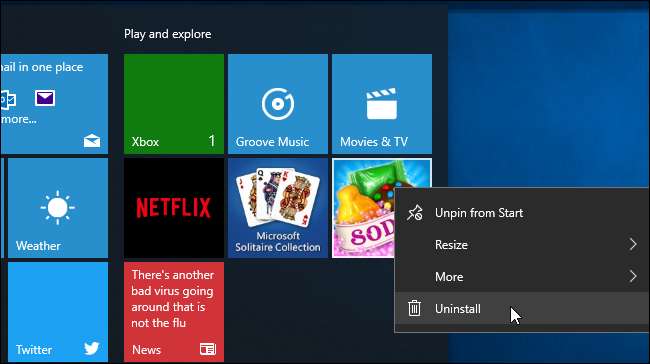
Cum să dezactivați experiența Microsoft Consumer pe Windows 10 Enterprise
LEGATE DE: 10 caracteristici disponibile numai în Windows 10 Enterprise (și educație)
Din punct de vedere tehnic, aceste aplicații și sugestii sunt instalate ca parte a „Microsoft Consumer Experience” care a fost introdusă în Actualizare noiembrie 2015 . Din păcate, deși există o modalitate de a dezactiva caracteristica Microsoft Consumer Experience, această opțiune este disponibilă numai pentru Windows 10 Enterprise și Educație utilizatorii începând cu Actualizare aniversară .
Dacă aveți o ediție Windows sau Enterprise pentru Windows, puteți dezactiva această caracteristică în
Politica de grup
. Pentru a deschide Editorul de politici de grup local care vă permite să modificați politicile pentru sistemul dvs. curent, apăsați Windows + R, tastați „
gpedit.msc
“Și apăsați Enter.
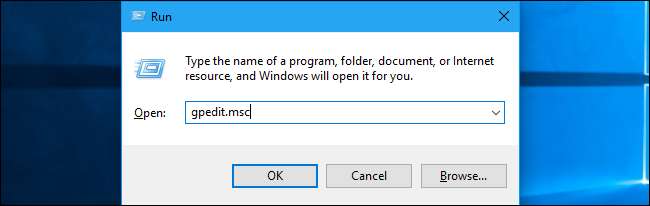
Opțiunea de a face acest lucru se află în Configurare computer> Șabloane administrative> Componente Windows> Conținut cloud. Activați politica „Dezactivează experiențele de consum Microsoft” aici. Va trebui să vă deconectați și să vă conectați din nou după efectuarea acestei modificări.
Organizațiile pot aplica această politică oricăror PC-uri care rulează edițiile Enterprise sau Education ale Windows 10 în rețeaua lor, împiedicând aceste PC-uri să descarce și să sugereze aplicații precum Candy Crush utilizatorilor lor.
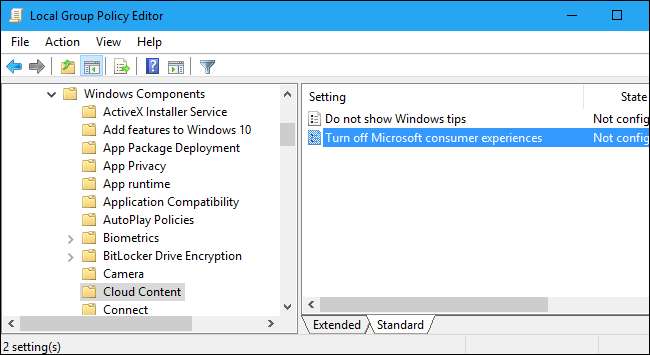
Ar fi frumos dacă Microsoft ar oferi mai mult control asupra faptului că aceste aplicații sunt instalate automat pe computerele dvs., dar probabil că nu vor face acest lucru. Vestea bună este că pot fi eliminate și nu vor mai reveni pentru contul dvs. de utilizator pe un anumit computer
Dacă vă conectați cu un cont de utilizator nou, aplicațiile vor reveni - dar numai pentru acel cont de utilizator. Și, când vă conectați pe un PC nou, aplicațiile vor apărea pe acel PC. Singura modalitate de a opri acest lucru este să se utilizeze setarea politicii de grup, dar numai utilizatorii Windows 10 Enterprise și Education pot profita de aceasta.







